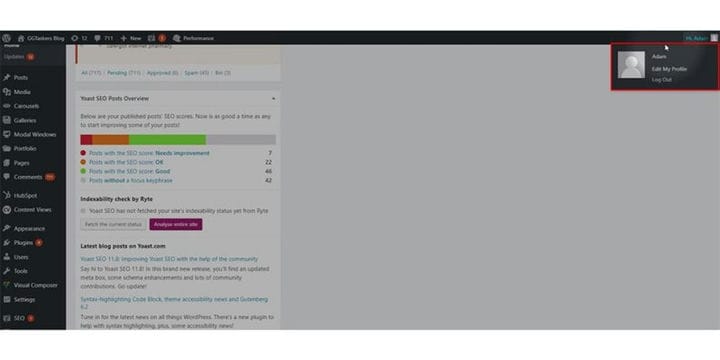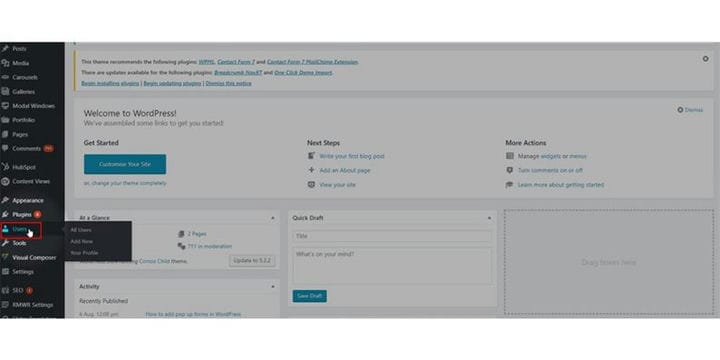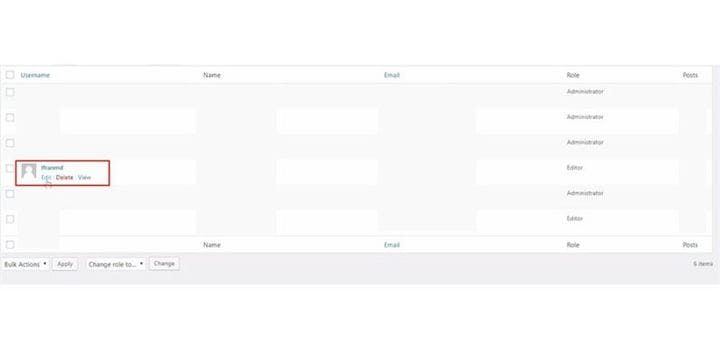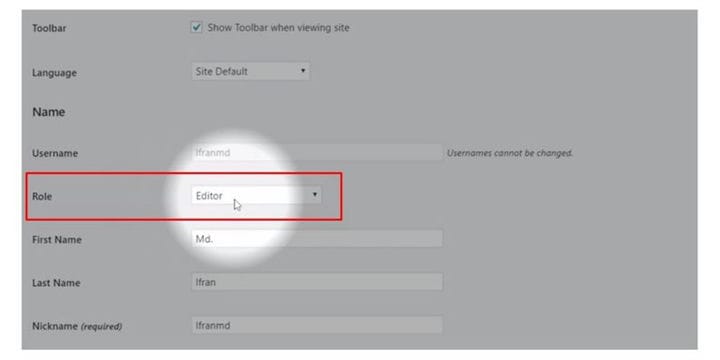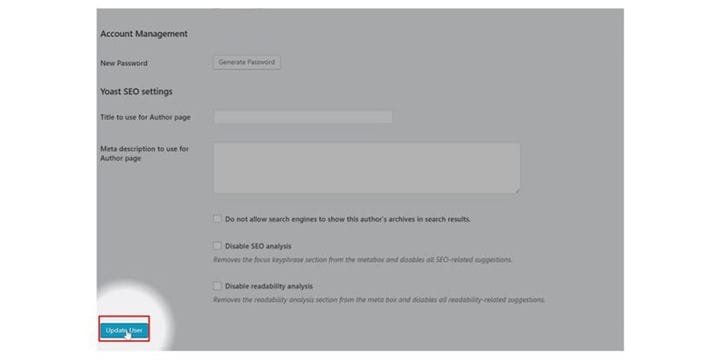Jak zmienić role użytkownika w WordPressie
Na WordPressie możesz dodać 35 użytkowników do swojego prywatnego bloga, a jeśli uaktualnisz do wersji premium, możesz dodać nieograniczoną liczbę użytkowników. Proces dodawania użytkowników jest dość łatwy, jeśli nie wiesz, jak dodawać użytkowników, upewnij się, że sprawdziłeś, jak dodawać autorów do bloga WordPress. Załóżmy teraz, że dodałeś użytkowników i musisz zmienić rolę użytkowników z redaktora na administratora lub administratora na redaktora. W kilku prostych krokach możesz łatwo zmienić rolę użytkownika w witrynie WordPress. Na tym blogu pokażę Ci, jak możesz zmienić role użytkowników.
[źródło elementu iframe=//www.youtube.com/embed/ejrgP1mpKBw]
Krok 1: Musisz przejść do backendu swojej strony lub do WordPressa; ‘znany jako wp-admin. Wp-admin to uniwersalny login do witryny WordPress. Załóżmy, że Twoja witryna to www.example.com, a następnie musisz wpisać adres URL jako www.example.com/wp-admin.
Krok 2: Po zalogowaniu wylądujesz na swoim pulpicie nawigacyjnym. Teraz musisz się upewnić, że logujesz się jako admin. Niezbędne jest zalogowanie się jako admin, ponieważ tylko administrator ma dostęp do edycji nad użytkownikami. Różne role można przypisać różnym użytkownikom na WordPress.
Krok 3: Na swoim pulpicie znajdziesz zakładkę o nazwie Użytkownicy. Ta zakładka zawiera wszystkich użytkowników, którzy są aktualnie zarejestrowani w Twojej witrynie WordPress. Aby dodać lub zmienić role użytkowników, musisz kliknąć tę zakładkę.
Krok 4: Po kliknięciu karty otworzy się nowe okno. Na tej zakładce znajdziesz użytkowników, którzy są aktualnie dodani do Twojej witryny. Aby zmienić rolę użytkownika, musisz kliknąć edytuj.
Krok 5: Po kliknięciu edytuj znajdziesz wszystkie informacje o użytkowniku. Pod sekcją nazwy znajdziesz opcję o nazwie rola. Wybierz rolę, którą chcesz nadać swojemu użytkownikowi.
Krok 6: Gdy skończysz, musisz przewinąć w dół, a na dole znajdziesz zakładkę o nazwie Aktualizuj użytkownika. Aby potwierdzić zmianę roli, musisz kliknąć Aktualizuj użytkownika.
Może to być niezbędne, gdy z Twojej witryny bloga korzysta wiele osób. Jeśli ktoś zdecyduje się odejść, możesz łatwo zmienić rolę użytkownika, a nawet usunąć użytkownika.